精品MIDAS培训讲稿1现浇支架.docx
《精品MIDAS培训讲稿1现浇支架.docx》由会员分享,可在线阅读,更多相关《精品MIDAS培训讲稿1现浇支架.docx(12页珍藏版)》请在冰豆网上搜索。
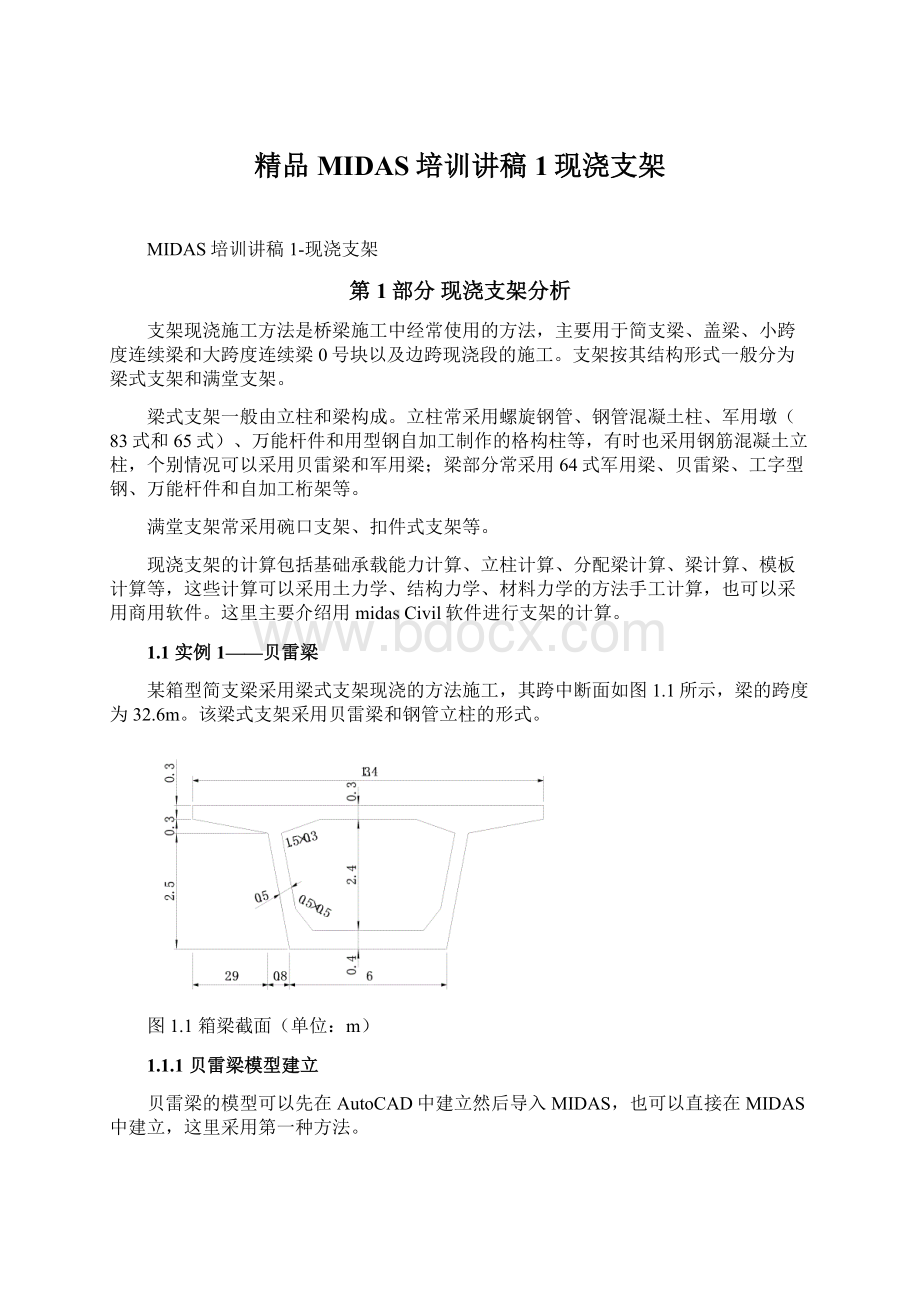
精品MIDAS培训讲稿1现浇支架
MIDAS培训讲稿1-现浇支架
第1部分现浇支架分析
支架现浇施工方法是桥梁施工中经常使用的方法,主要用于简支梁、盖梁、小跨度连续梁和大跨度连续梁0号块以及边跨现浇段的施工。
支架按其结构形式一般分为梁式支架和满堂支架。
梁式支架一般由立柱和梁构成。
立柱常采用螺旋钢管、钢管混凝土柱、军用墩(83式和65式)、万能杆件和用型钢自加工制作的格构柱等,有时也采用钢筋混凝土立柱,个别情况可以采用贝雷梁和军用梁;梁部分常采用64式军用梁、贝雷梁、工字型钢、万能杆件和自加工桁架等。
满堂支架常采用碗口支架、扣件式支架等。
现浇支架的计算包括基础承载能力计算、立柱计算、分配梁计算、梁计算、模板计算等,这些计算可以采用土力学、结构力学、材料力学的方法手工计算,也可以采用商用软件。
这里主要介绍用midasCivil软件进行支架的计算。
1.1实例1——贝雷梁
某箱型简支梁采用梁式支架现浇的方法施工,其跨中断面如图1.1所示,梁的跨度为32.6m。
该梁式支架采用贝雷梁和钢管立柱的形式。
图1.1箱梁截面(单位:
m)
1.1.1贝雷梁模型建立
贝雷梁的模型可以先在AutoCAD中建立然后导入MIDAS,也可以直接在MIDAS中建立,这里采用第一种方法。
1)首先启动AutoCAD,画出标准贝雷梁的线框模型,如图1.2所示。
画图时注意单位要与后面的MIDAS模型一致。
画图时,线段不必在交点处断开,但必须注意不能有重叠的线段。
线段均在各杆件的形心处,这样上下弦杆线段间的竖向距离为其中心距,即1.4m。
最好将贝雷梁线框模型的左下节点定义在坐标源点,以便以后方便确定各个构件之间的相对位置。
将该图存成DXF格式以备后用。
图1.2贝雷梁的线框模型(单位:
m)
2)启动midasCivil,设定单位。
定义截面和材料之前,应先将单位体系设置好(工具>单位系),长度单位设置为m,力的单位设置为kN。
3)执行文件>导入>AutoCADDXF文件,按图1.3所示对话框操作。
图1.3线框模型导入对话框
选择DXF文件名,双击选择线框模型所在的层,选择材料和截面,绕X轴旋转90°,确认。
因为在图1.3中默认选择了“在交叉点分割单元”,所以会发现导入的模型在线段的交点处均断开了。
图1.4线框模型导入后
4)定义材料。
执行特性>材料>材料特性值,得到如图1.5所示的对话框,点击添加定义两种材料,16Mn和Q235。
图1.5定义材料对话框
5)定义截面。
执行特性>截面>截面特性值,得到如图1.6所示的对话框,点击添加定义多种截面。
在图1.6的左侧可以看到本例共定义了8种截面。
截面的定义按图1.6进行,一般的型钢截面在MIDAS的截面数据库中都有,没有的截面可以自定义,自定义的方法参见附录3。
图1.6定义截面对话框
6)将定义的材料和截面指定给相应的杆件。
先选择杆件,然后将对应的材料或截面“拖拽”进视图区域,如图1.7所示。
图1.7给杆件指定材料和截面
将所有杆件都指定了材料和截面后,可以通过视图>消隐,来显示截面是否正确。
从图1.8可以看出,上下弦杆的截面定义有问题,双槽10的方向有问题。
这可以通过更改单元的
角来改正,运行主菜单>节点/单元>单元表格,然后将弦杆(1号截面)对应的
角改为0即可。
图1.8消隐后的贝雷梁模型
图1.9通过单元表来修改单元的参数
图1.10正确的截面
7)贝雷梁片之间销钉的模拟
可以通过释放梁端约束的方法来完成。
对贝雷梁来讲这步的影响不大。
8)贝雷梁的拷贝和移动
支架的布置如图1.11所示,需要根据贝雷梁的横向和纵向布置来拷贝上面的模型。
拷贝后的贝雷梁如图1.12所示。
图1.11支架布置图
图1.12贝雷梁模型
1.1.2立柱、分配梁等的模型建立
根据立柱、分配梁等与贝雷梁的相对位置建立其模型。
首先建立贝雷梁顶部的横梁,采用的是工16型工字钢,其偏心设置如图1.13所示。
a)仅设置偏心为中-下部b)在中-下部偏心的基础上附加竖向偏心
图1.13贝雷梁顶横梁偏心设置
建立了一道横梁后,将该横梁在箱梁的底部位置分割成30cm的一段段,其它位置也分割,数量任意。
将箱梁的底部位置的横梁上的节点向上拷贝,距离为一个横梁高度+一半的弦杆高度,然后在这些点(指横梁上的分割点以及拷贝它们而成的节点,如图1.14所示)之间建立弹性连接(刚性)。
图1.14横梁上的分割点与拷贝点之间的弹性连接
将横梁上的分割点以及拷贝它们而成的节点向顺桥向复制,复制的长度为30cm,复制次数为100次,注意要复制节点属性,这样才能将弹性连接一起复制,同时要交叉分割弦杆上的单元。
图1.13中的横梁仅显示了一道,其余横梁可以通过拷贝来完成,横梁的顺桥向间距为300mm,拷贝时注意勾选“交叉分割单元”。
最后建立底模纵梁。
图1.15支架模型
1.1.3箱梁实体模型建立
1)在AutoCAD中建立箱梁的截面,注意箱梁截面的位置和尺寸单位。
图1.16CAD中的箱梁线框模型
2)现在启动MIDAS的另一窗口,导入箱梁的截面。
导入时注意旋转(绕X、Z各转90度)。
图1.17CAD中的箱梁线框模型导入
导入后在箱梁的底板线上按30cm一段分割,以便和底模纵梁结合。
3)数据合并。
将箱梁截面的模型关掉,打开上面建立的支架模型,文件>数据合并,选择箱梁模型文件,注意合并时的相对位置。
如图1.18所示。
图1.18合并数据文件
4)将箱梁截面划分网格,即得到箱梁截面的板单元模型,然后拉伸成实体单元。
拉伸实体前建立混凝土材料。
图1.19总体模型
1.1.4分析
施加边界条件,建立一个静力荷载工况,施加自重,运行分析。
1.1.5查看结果
图1.20总体位移
1.2实例2——64军用梁
1.3实例3——碗口支架